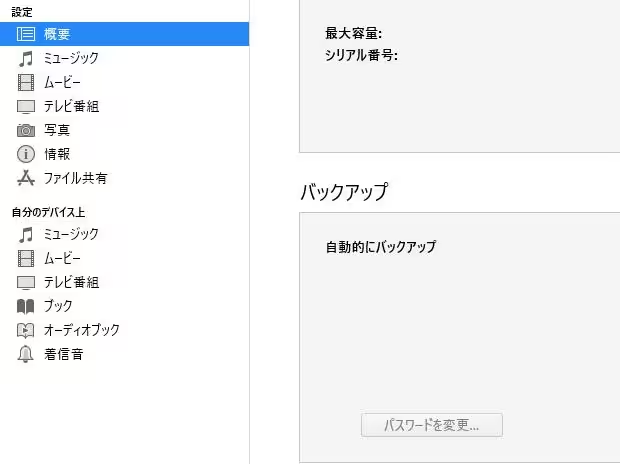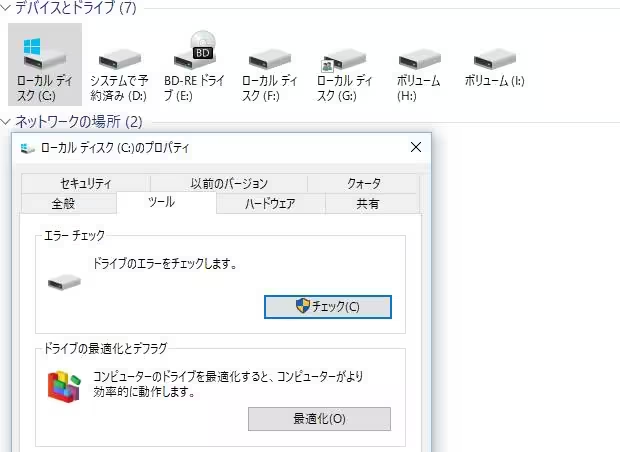AppleのmacOSがインストールされたパソコンで、「連絡先」(contacts)のツールを使って、
住所録などを作成して日々管理している際に、間違えてアドレスなどのデータを消去してしまったり、
Macのコンピューターに不具合が出た時には、どのようにすれば復元ができる?という疑問について解説いたします。
連絡先を登録・編集する時の書き間違えを取り消すには?
まず基本的な操作としまして、連絡先(コンタクト)を登録・編集するウィンドウで入力する、
住所や姓名、メールアドレス、電話番号といった追加の事項を記述する際に、操作のミスで文章を削除したり、
文字の書き間違えをした時は、「編集」タブの「取り消す」を指示するか、
または「commandキー+Zキー」を使って、一段階ずつ元に戻すことができます。
連絡先の画面を閉じると、一時データがメモリから消去されて効かなくなるのでご注意ください。
一方で、「Macintosh HD」のディレクトリにあるファイルごと削除してしまった、という場合にも、
まだ適切な措置を施すか、専門のサービスの事業にて復元ができる見込みがあります。
作成したアドレス帳のバックアップの分を書き出す使い方とは?
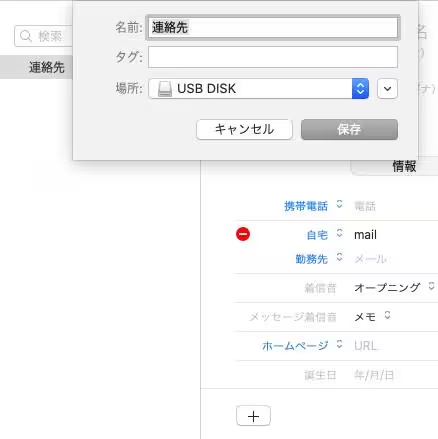
次に、連絡先の機能で作成した住所録のデータのバックアップの分を保存する時の使い方について。
まず、連絡先の標準機能のソフトを開いた時の上部にある「ファイル」をクリックして、
プルダウンメニューにある「書き出す」にマウスカーソルを当てると、
「vCardを書き出す」「連絡先をアーカイブ」という項目が表示されます。
これのどちらかを選択すると、アドレス帳をファイルとして保存する画面が表示されますので、
外付けHDDやDVD-Rの場所を選んで、「vcf」か「abbu」の拡張子でバックアップができます。
または「ファイル」の「PDFとして書き出す」の方で、PDFの拡張子での保存もできます。
ほか、Macパソコンでハードディスクのデータを復旧する方法については、こちらの解説ページにて。
ほか、iCloud(アイクラウド)と同期していれば、自動的にデータが転送されてバックアップができます。
「vcf」や「abbu」のファイルを読み込むには?
次に、後日に連絡先のデータを前に書き出ししたファイルから復旧したい時には、
今度は同じく「ファイル」のメニューにある、「読み込む」の項目をクリックします。
保存先のファイルの選択画面が表示されますので、バックアップしていた「vcf」か「abbu」のファイルを選んで、
「開く」 を押すと、連絡先のグループの画面にアドレス帳のデータが順番に追加されて表示できます。
(PDFで保存したファイルは、こちらからでは選択ができませんのでご注意ください。)
また「読み込む」の機能から、別のアプリケーションソフトで作成したvcfなどのファイルも開くことができます。
もし文字化けして正しく表示されない時は、文字コードや拡張子を変更して保存し直されてみてください。
一方で、もし対象の拡張子のプログラム自体が破損していて、正常に表示されない時は、
専門事業のデータ救出サービスの方で、修復の措置をしてもらわれることを推奨します。
Macパソコンで誤って削除した拡張子を元に戻すには?

次に、macOSのパソコンのファイルマネージャーであるFinder(ファインダー)から、
普通に個別のファイルを誤って削除した時に、以前の場所へ元に戻す手順について。
まず、MacパソコンにUSBで接続した外付けのボリュームも含めて、ゴミ箱のアイコン内に、
拡張子がいったん移動して保管されていますので、そちらから引き出して元の場所に復活させることができます。
ゴミ箱にデータが移行されていなかった時や、OSやアプリケーションソフトに不具合が出た時は、
システム環境設定のTime Machine(タイムマシン)から遡る形で、復元ができる可能性があります。
また、ごみ箱に残ったデータを空にする前に確認して元に戻す操作については、こちらの解説ページにて。
ほか、別のアプリケーションソフトで保管していたアドレス帳などがありましたら、
そちらを開いてから、データを取り込みする手法もあります。
データ復元ソフトでSSDやハードディスクから修復する
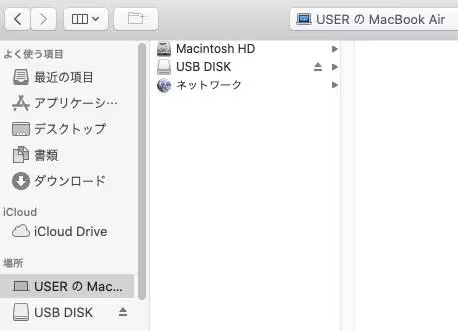
次に、Macパソコンのオペレーティングシステムをリカバリーしたり修理をする際に、
SSDないしハードディスクドライブごと、個人用データを含めてまとめて初期化して全削除してしまったり、
外付けHDDやUSBメモリに保管していた住所録などのファイルを消去した時に、修復をする方法について。
まず、バックアップの分が残っていなかった時には、市販のMac用のデータ復元ソフトを使用して、
パソコンの内部やUSB接続のRAIDケースやカードリーダーといった装置にある、
vcfやabbu、またはcsvやPDFといった、アドレス帳に使用するファイルを検出する手法があります。
PC本体の「Macintosh HD」にドライブスキャンをかける際には、
そのままインストールをすると、ストレージに残っている痕跡データが消える可能性があるため、
DVDやUSBからのブート起動で検索ができるデータ復元ソフトを使用されると安全です。
一方で、普通の個人ユーザーでできる範囲では、目当ての必要なファイルが検出できないことも多いです。
なるだけ確実に、失った連絡先などの拡張子を修復したい、という際には、
プロのデータサルベージのサービスに問い合わせて、救出をしてもらわれることを推奨します。
別のパソコンのソフトウェアで使うデータを変換して移し直す
また、たとえばWindowsのパソコンの方もお使いでしたら、OutlookやThunderbirdのメールソフト、
あるいはExcel(エクセル)や筆王、筆ぐるめ、筆まめ、宛名職人といったアプリケーションソフトに、
住所録のグループを登録されていたり、Macパソコンから前にコピーで移したデータの分があれば、
そちらからvcfなどのファイルに変換して、macOSの連絡帳に移し直す手法もあります。
ほか、Appleサポートでの、iCloud からカレンダー、ブックマーク、連絡先を誤って削除してしまった場合 の解説も参考までに。
あるいは、自宅ないし自社、事務所に送ってもらった手紙や年賀状などのはがきの宛名、戴いた名刺やカード、
または過去に送受信をしていた電子メールなどに、住所や氏名、メールアドレスが書かれていましたら、
そちらを見本にして連絡先の入力フォームに書き写して、電子データとして保存する方法もあります。
壊れたPCからデータリカバリーのサービスで復旧してもらう
一方で、複雑で特殊な構造の多いMacパソコンで、どこかのパーツが破損して起動できなくなると、
一般の個人ユーザーの多くの方は、部品交換による修理が難しくなってしまうことが多くなります。
特に、MacBook AirやMac Miniといった薄型ないし小型のマシンで、
入手がしにくいパーツが壊れてしまうと、PC本体の修理をするのがだいぶ困難になり、
内部に保存されたままの連絡先といったデータが開けなくなってしまいます。
また、パソコンのSSDないしハードディスク自体が故障した場合は、
一般の方ではほぼ内部のファイルの回収が不可能になってしまいます。
その際には、やはりMacパソコンでの物理障害のアクシデントに対応された、
プロのデータリカバリーのサービスに出して、復旧をしてもらわれることもおすすめします。